
NFT を始めたいと思う方がたくさんいると思いますが、NFT の世界に入り込む前に準備しておくものがあります。
それは「ウォレット」、いわゆる「財布」みたいなものです。
NFT を売買するために、「 ウォレット」を使いますが、この「ウォレット」は MetaMask となります。本記事では iPhone で MetaMask のログイン方法・登録方法をご紹介していきます。下の手順に従って、初めのソフトウォレットを作りましょう。
アップルジン instagram はこちら。
アップルジン Twitter はこちら。
NFT を売買するには、MetaMask が必須
MetaMask はイーサリアム系ブロックチェインの通貨や NFT を売買、管理できるソフトウェアウォレットです。なので、NFT を買う(売る)前に、まずは MetaMask を作成しましょう。
iPhone で MetaMask のログイン方法・登録方法
App Strore で 「 MetaMask 」をダウンロードしましょう。MetaMask はブラウザ拡張機能版とモバイル版がありますが、パソコンで作成する場合は必ず「 Chrome 」を使用してください。
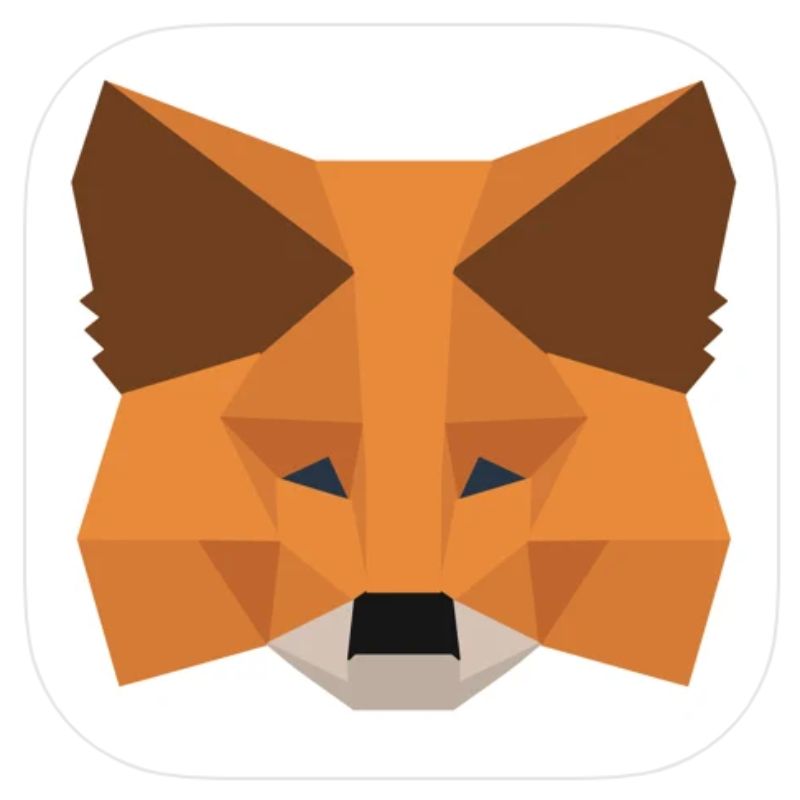
ダウンロード:こちら。
MetaMask ログイン方法・登録方法 Step 1 – パスワードの作成
ダウンロードが完了したら、MetaMask を開きます。「開始」をクリックしましょう。
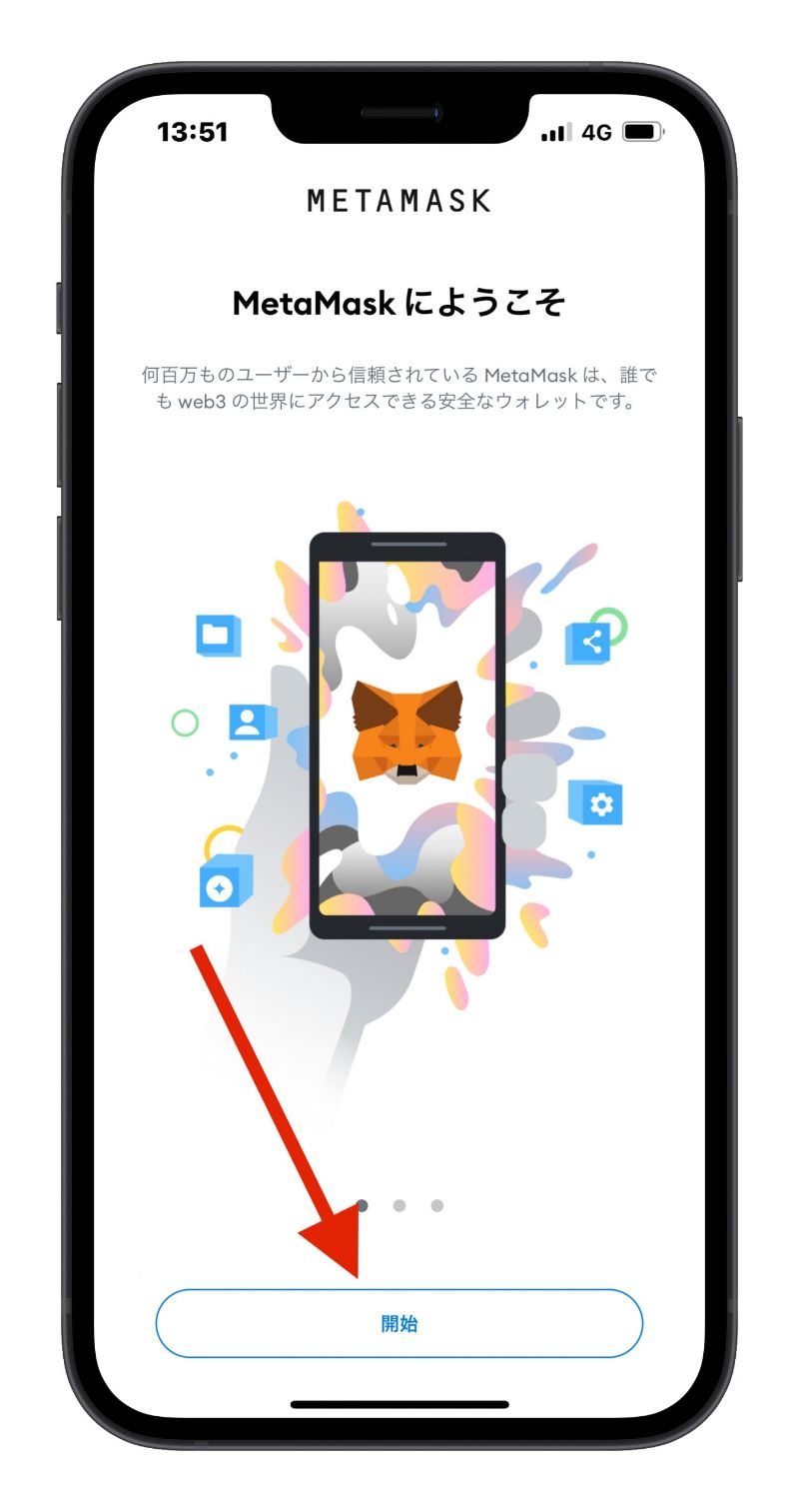
「新しいウォレットの作成」をクリックし、「パスワードの作成」を行います。
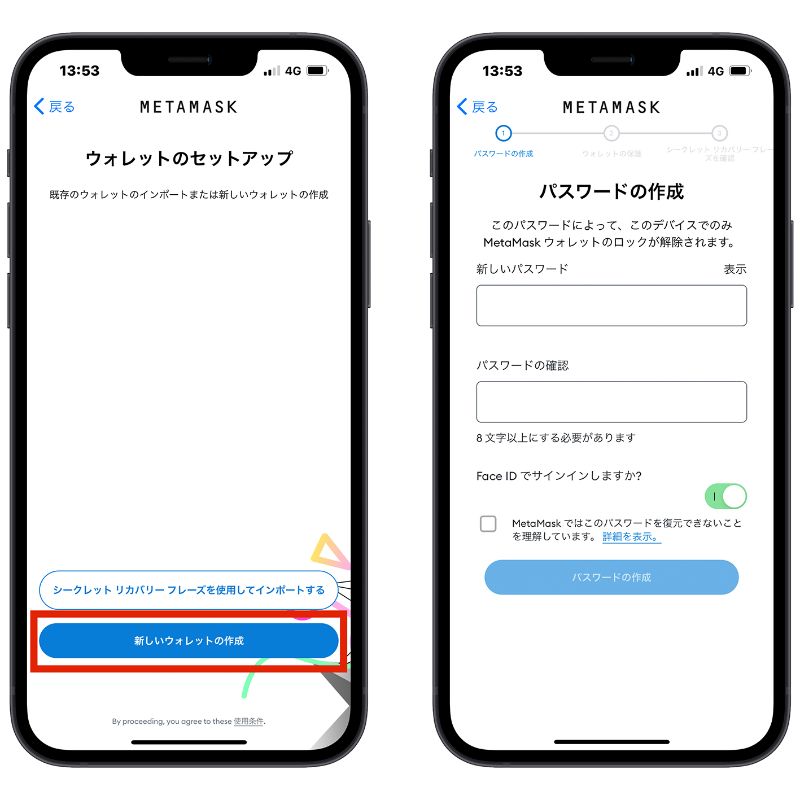
MetaMask ログイン方法・登録方法 Step 2 – ウォレットの保護
パスワードの設定を完了したら、ウォレットの保護のために「シークレット・リカバリー・フレーズ」を紙に書き留めて、安全な場所に保管します。
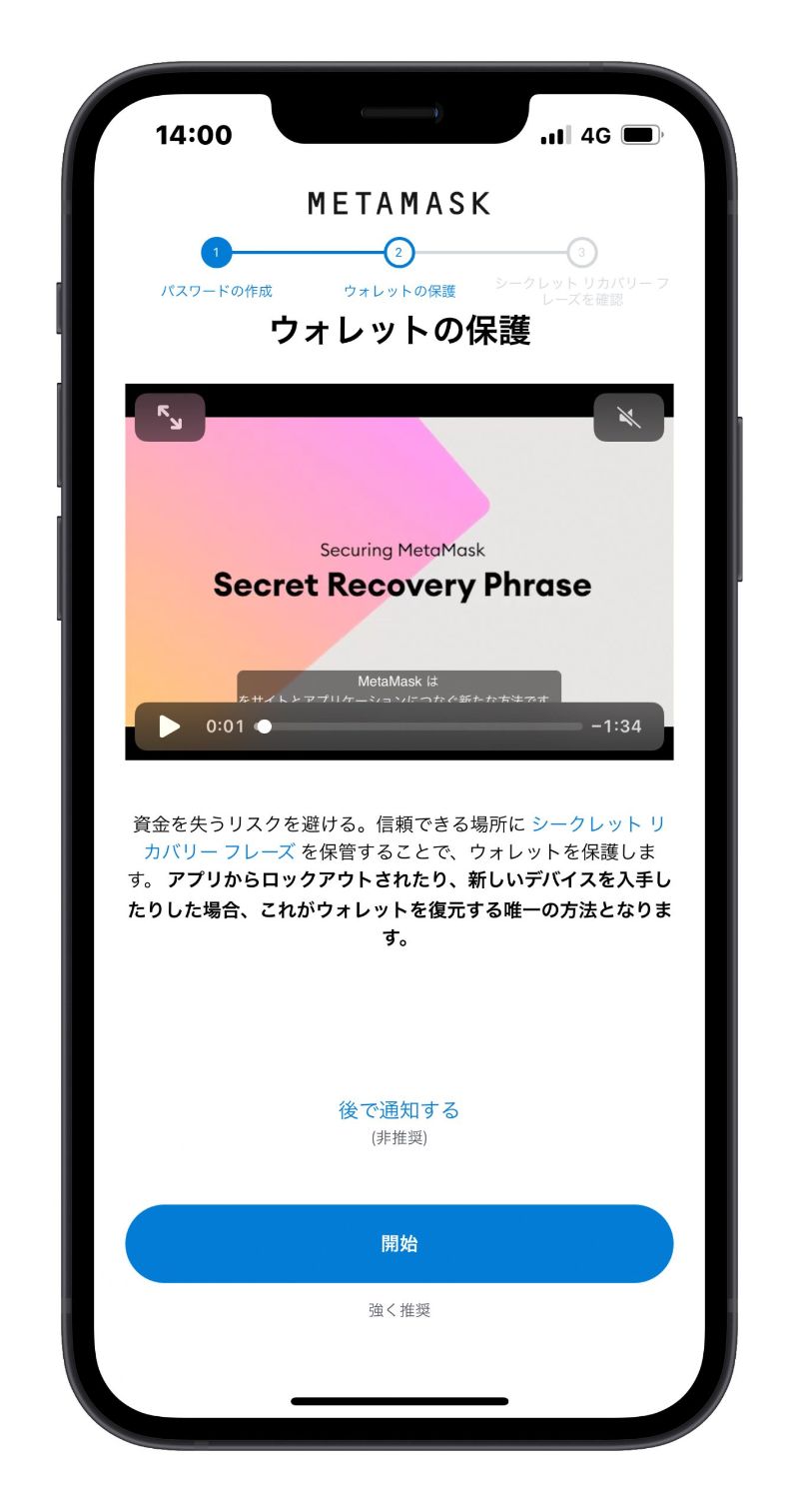
「開始」をクリックすれば「シークレット・リカバリー・フレーズ」が表示されますので、’’絶対’’ 紙に書き留めるか、どこかで保管しておいてください。紙などに書き留めたら、同じ順序で各単語を選択しましょう。
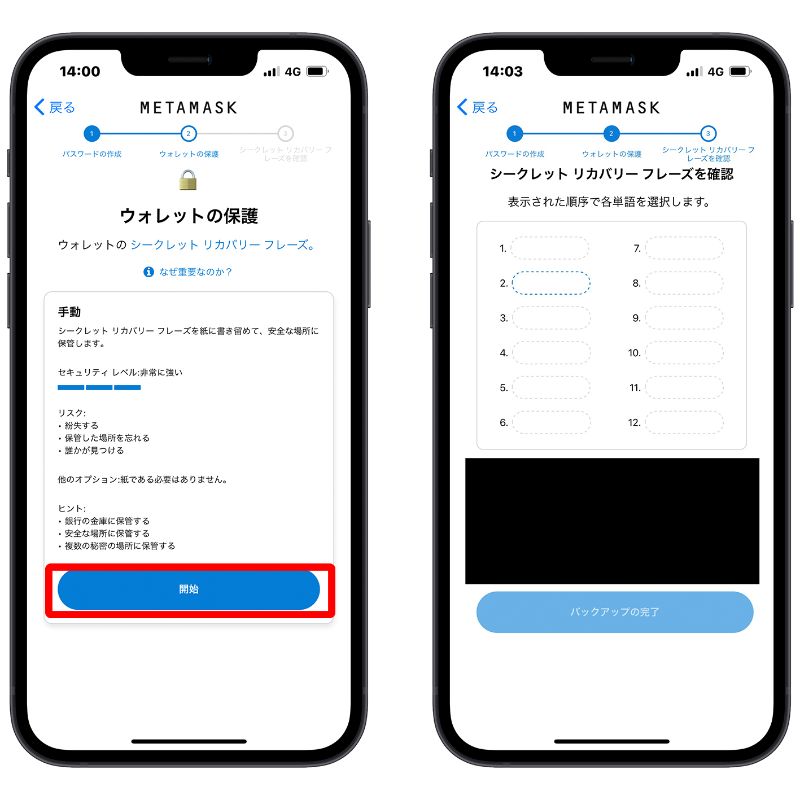
MetaMask ログイン方法・登録方法 Step 3 – ウォレット作成完了
「シークレット・リカバリー・フレーズ」の確認ができたら、これで MetaMask ウォレットの作成が完了します。ログインしたら ETH の残高が表示されます。
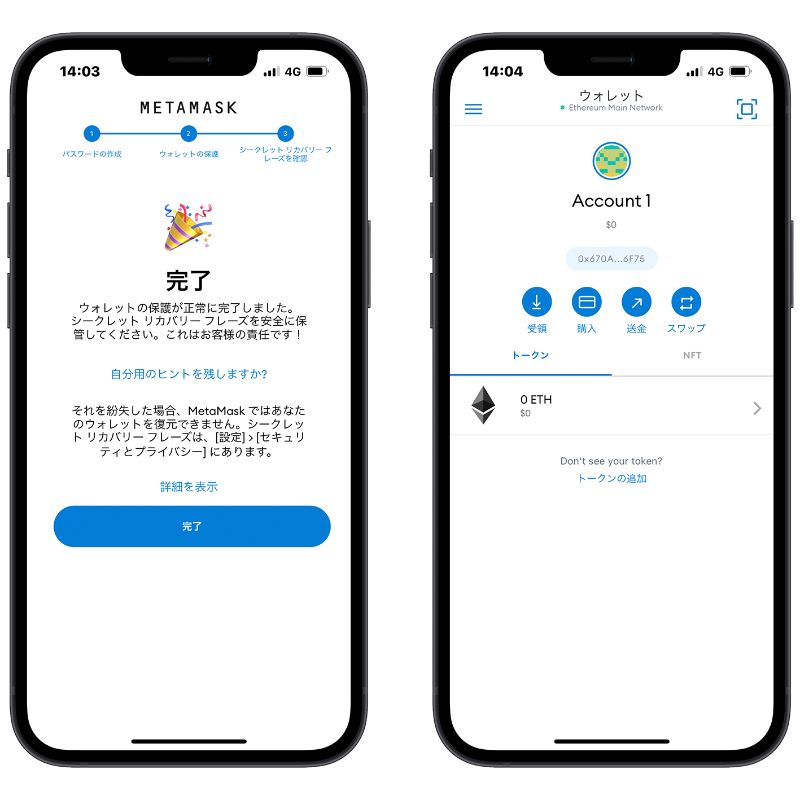
まとめ
NFT を買いたいと思っている方は、まず上記の MetaMask のウォレットを作成しましょう。次の文章で、MetaMask を使って NFT を購入する方法をご紹介します!
もっと読む》
iPhone で NFT を買おう!OpenSea で NFT の買い方・使い方
phantom ウォレットついにスマホ版がリリース!アプリの使い方
